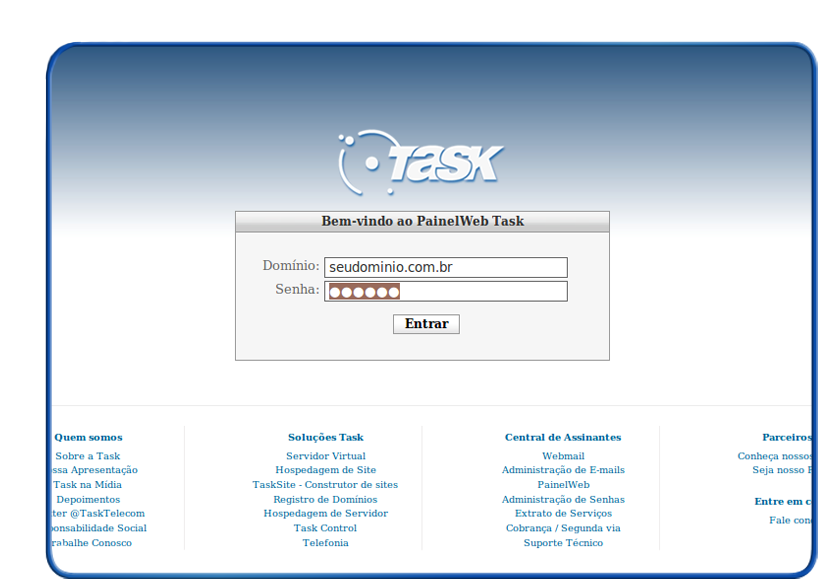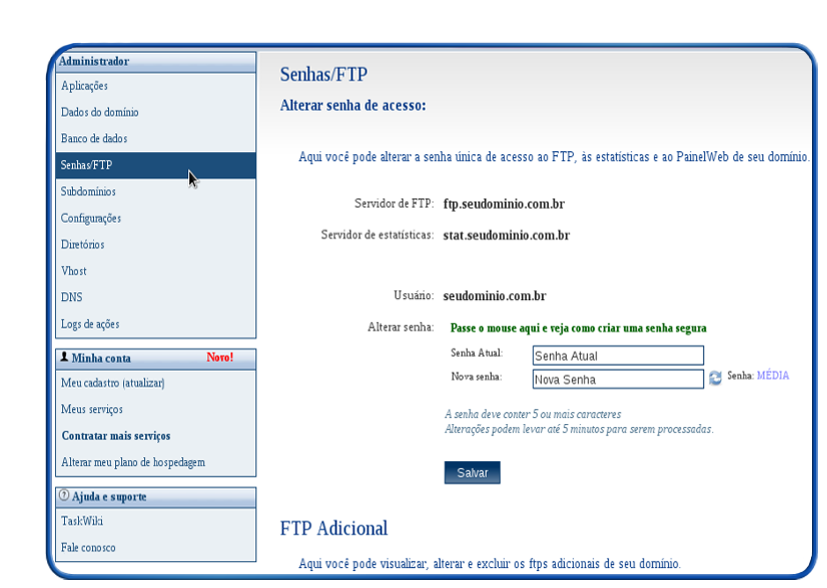Mudanças entre as edições de "Alterar senha de FTP"
De Task Wiki
| Linha 27: | Linha 27: | ||
* Clique em '''Salvar'''. <br> | * Clique em '''Salvar'''. <br> | ||
| − | ''Obs: Ressaltamos que a nova senha deve conter 5 ou mais caracteres e as alterações podem levar até 5 minutos para serem processadas pelo servidor. '' | + | ''Obs: Ressaltamos que a nova senha deve conter 5 ou mais caracteres e as alterações podem levar até 5 minutos para serem processadas pelo servidor. O acesso ao Painel de Controle e Estatísticas do domínio poderá ser realizado com os mesmo dados, login e senha, de conexão com o FTP do domínio.'' |
Edição das 10h17min de 28 de maio de 2014
|
Para realizar a alteração da senha de FTP, siga os procedimentos abaixo:
Obs: Ressaltamos que a nova senha deve conter 5 ou mais caracteres e as alterações podem levar até 5 minutos para serem processadas pelo servidor. O acesso ao Painel de Controle e Estatísticas do domínio poderá ser realizado com os mesmo dados, login e senha, de conexão com o FTP do domínio. | |